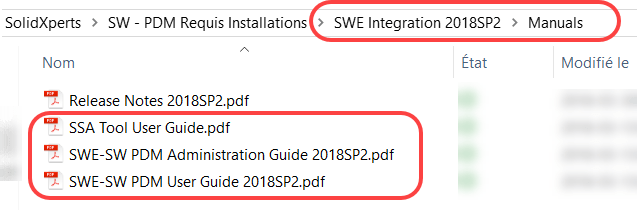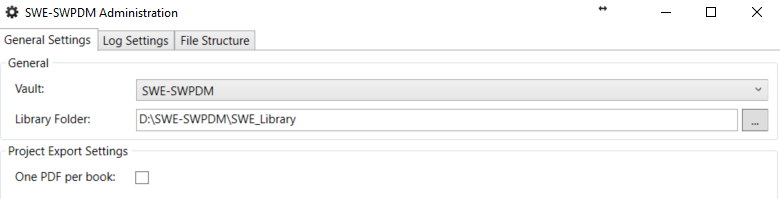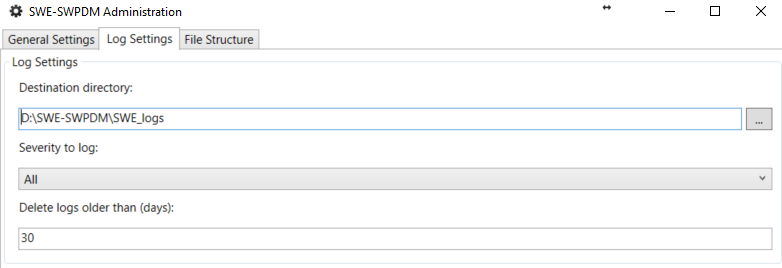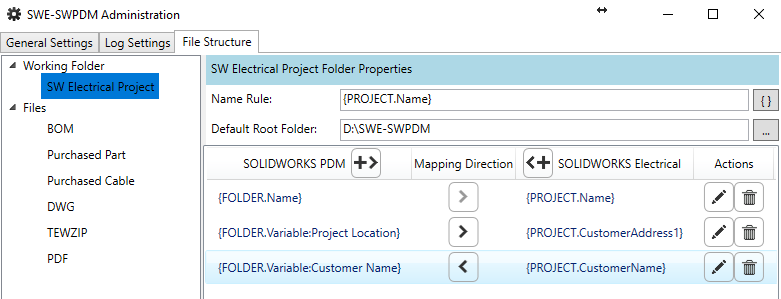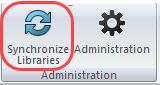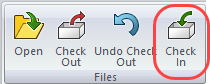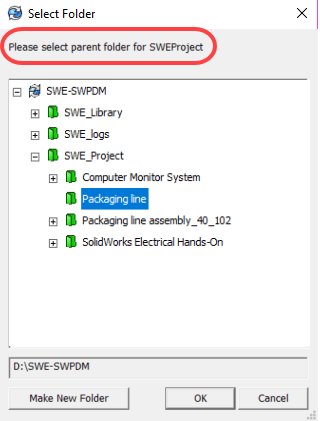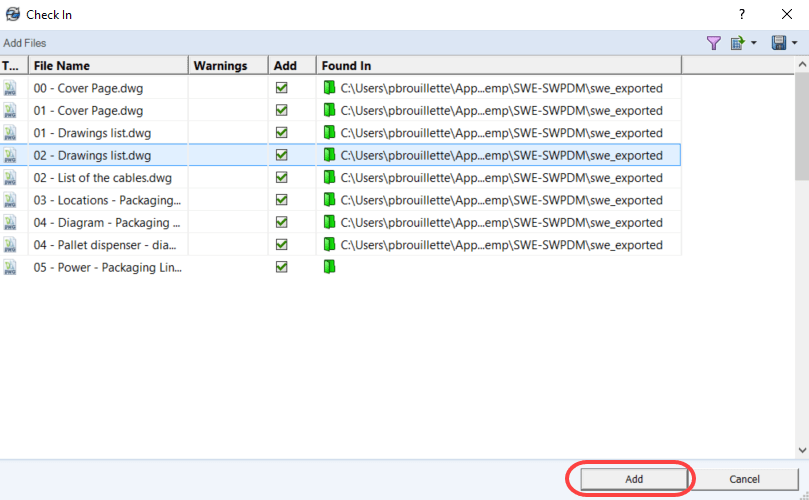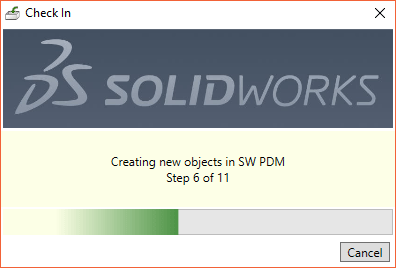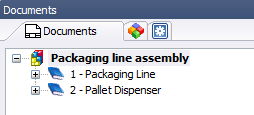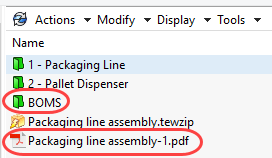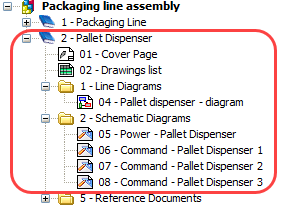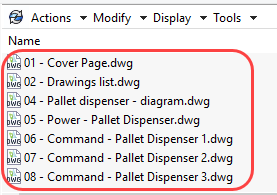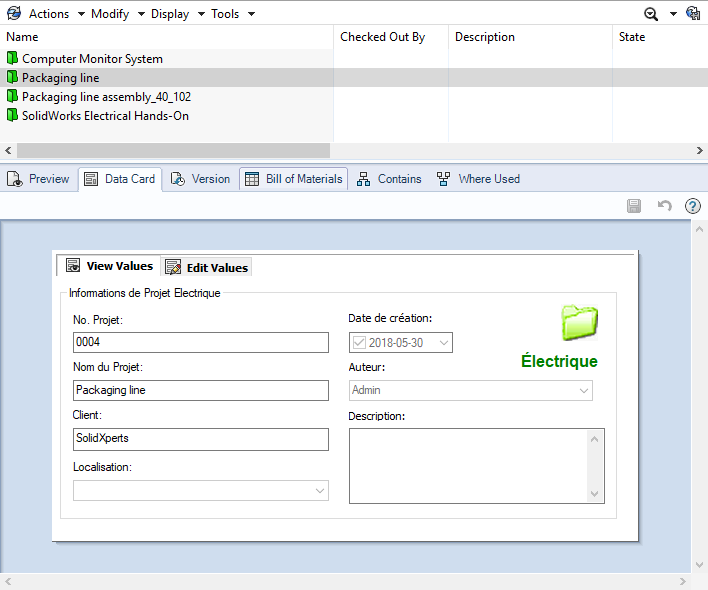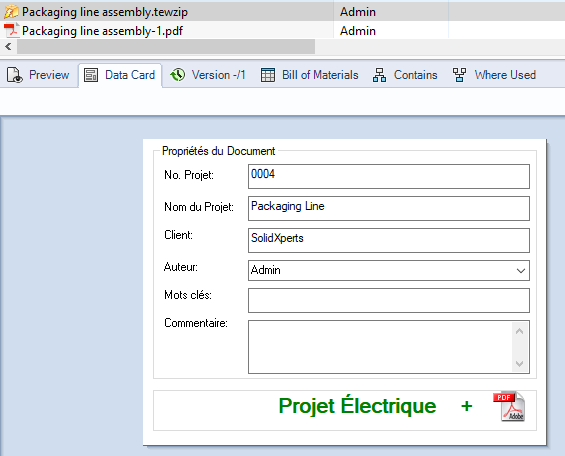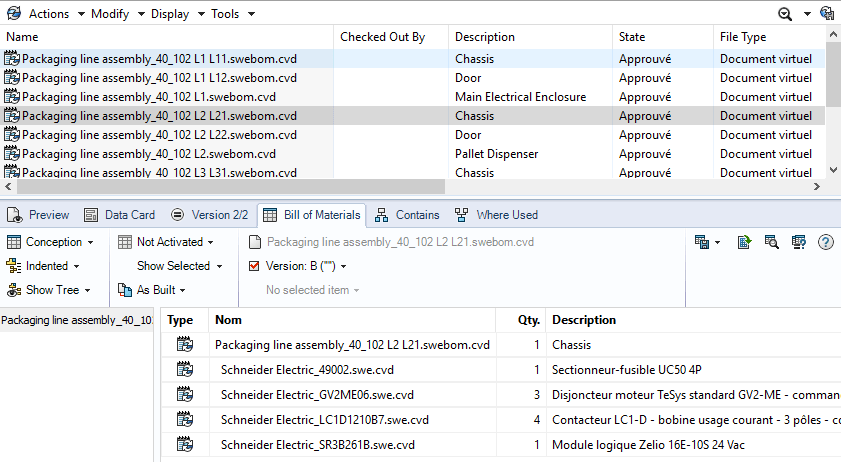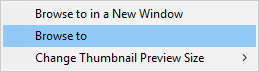SOLIDWORKS met à votre disposition un nouvel outil d’intégration de SOLIDWORKS Electrical pour SOLIDWORKS PDM Professionnel 2018.
Cet outil offre une intégration avancée entre SOLIDWORKS Electrical et SOLIDWORKS PDM Professionnel.
L’outil d’intégration de SOLIDWORKS Electrical pour SOLIDWORKS PDM Professionnel 2018, est un produit gratuit qui est disponible pour les clients utilisant SOLIDWORKS 2D Electrical et SOLIDWORKS PDM Professionnel.
Cet outil est disponible depuis la sortie de SOLIDWORKS Electrical 2018.
Les plus importantes fonctionnalités de cet outil sont :
• L’archivage des projets dans SOLIDWORKS PDM depuis SOLIDWORKS Electrical.
• Permets le partage du travail entre utilisateurs.
• Des recherches via les variables inscrites dans les cartes seront accessibles pour tous les utilisateurs.
• Les composantes de librairie SOLIDWORKS Electrical seront poussées et synchronisées dans SOLIDWORKS PDM.
• La fonction « Utilisé dans » sera accessible.
• Des fichiers PDF et DWG seront produits automatiquement.
• Des nomenclatures de matériels (BOM) pourront être créées et exportables.
L’outil d’intégration SOLIDWORKS Electrical pour SOLIDWORKS PDM Professionnel 2018, est présentement disponible en anglais seulement. Mais il sera éventuellement disponible en français.
Des guides d’installation, d’administration et d’utilisation sont inclus dans le dossier d’installation de l’outil d’intégration de SOLIDWORKS Electrical pour SOLIDWORKS PDM Professionnel 2018.
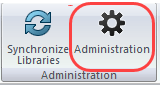
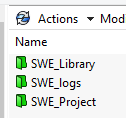
Dans l’onglet General Settings:
Choisir votre coffre-fort et le dossier de librairie à l’intérieur du coffre-fort.
Dans l’onglet Log Settings:
Définir le dossier de logs à l’intérieur du coffre-fort ainsi que ses options.
Dans l’onglet File Structure:
Selon les types de documents de SOLIDWORKS Electrical, vous pourrez faire certaines mises en correspondance (Mapping).
Pour démarrer la collaboration de l’intégration de SOLIDWORKS Electrical et SWPDM.
Depuis votre gestionnaire de projets :
Désarchiver et ouvrir votre projet SW Electrical
(Fichiers *.tewzip)
Travailler votre projet comme à l’habitude, puis lorsque terminé.
Faire une synchronisation de votre librairie vers PDM, en utilisant Synchronize Librairies.
Et faire un (Archivage) Check in:
Comme demandé, sélectionner le dossier parent de votre projet.
Une table montrant tous les fichiers qui seront archivés apparaîtra, cliquer sur Ajouter.
Laisser le processus faire la création de tous les objets de votre projet (cela peut prendre un certain temps).
Une fois le processus complété; vous constaterez que la structure de votre projet SOLIDWORKS Electrical a été copiée dans PDM. En ajoutant un dossier BOMS.
Et créant un fichier .pdf de votre paquet complet de dessin.
SOLIDWORKS Electrical
Vue Locale PDM
SOLIDWORKS Electrical
Vue Locale PDM
Vous constaterez aussi la création de tous vos dessins au format .dwg
Tous les onglets de PDM seront accessibles. Vous pourrez même concevoir une carte de dossier spécifique à vos projets SOLIDWORKS Electrical.
Ainsi que des cartes de fichiers qui hériteront de certaines propriétés de leur carte de dossier.
Dans le dossier BOMS; vous retrouverez vos fichiers de nomenclature.
Il vous sera possible d’ouvrir et exporter vos nomenclatures en ficher Excel tel que tout autre nomenclature dans PDM.
En choisissant un fichier d’une nomenclature avec (Clic + bouton droit de la souris) pour obtenir les options telles que : Aller à, permettant de se rendre à la localisation de la pièce de librairie.
Ce nouvel outil permettra une meilleure collaboration entre vos départements d’ingénierie électrique et mécanique. Si vous avez des questions, contactez simplement l’un de nos Xperts
Visionner la vidéo produite par SOLIDWORKS sur le même sujet :